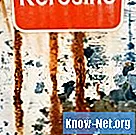Sisu

PuTTY on avatud lähtekoodiga terminaliemulaator, mida kasutatakse SSH, telneti ja sarnaste serverite ühendamiseks kaughalduseks. Esimese versiooni 1999. aastal välja andnud Simon Tathami välja töötatud PuTTY-d on aastate jooksul mitu korda värskendatud, et lisada uusi funktsioone ja parandada vigu. See võimaldab teil ühendada ka arvuti jadapordiga ühendatud seadmega, saata jadaseadmele sisestatud käske ja kuvada vastust. See on kasulik jadaportidega varustatud võrguriistvara silumiseks või mikrokontrollerite ja muude elektroonikaseadmete ühendamiseks.
Samm 1
Klõpsake Windowsi menüül "Start" ja seejärel selle avamiseks programmigrupil "PuTTY". Programmi käivitamiseks klõpsake ikooni "PuTTY".
2. samm
Ühenduse tüübi määratlemiseks klõpsake raadionuppu "Seeria".
3. samm
Sisestage jadapordi COM-aadress väljale "Serial Line", et valida COM-port, millega jadaseade on ühendatud, näiteks COM1 või COM2. Sisestage kiirusväljale andmeedastuskiirus, millega seeriaseade töötab, näiteks 9600 või 115200. Kui te pole kindel, millist edastuskiirust kasutada, kontrollige jadusseadme dokumentatsiooni. Kui dokumentatsiooni pole, alustage suurel kiirusel, näiteks 115200, ja aeglustage, kuni saate seadme edukalt ühendada.
4. samm
Vajadusel vaikeparameetrite muutmiseks klõpsake PuTTY akna vasakul küljel menüüpuu "Kategooria" all "Ühendus" menüüpunkti "Seeria". Saate määrata andmebittide ja stoppbitite arvu, samuti seeriaseadme ühendamiseks kasutatud pariteedi ja voo juhtimise meetodi. Kui te pole kindel, milliseid seadeid kasutada, jätke see seade vaikeväärtustesse, mis enamikul juhtudel töötab.
5. samm
Seeriaseadmega ühenduse loomiseks klõpsake nuppu "Ava". Näete mõningaid sissejuhatavaid tekste, mis saadetakse sellest seeriaseadmest, kui see on ühendatud, kuid mõned seadmed ei vasta enne, kui olete käsu saatnud. Kui olete sisestanud mõned andmed ja vajutanud jadaseadmesse edastamiseks klahvi "Enter", peaksite PuTTY aknas kuvama seadme vastuse.
6. samm
Vajadusel jadaühenduse lõpetamiseks sulgege PuTTY aken, klõpsates nuppu Sule.